Skjermopptak har vært en av de mest gledelige oppgavene for unge i dag, spesielt når det gjelder å spille inn spillene deres, enten det er på mobil eller datamaskin. Imidlertid ble de fleste av spillerne som prøvde å spille inn sitt ultimate spill skuffet på grunn av vannmerket gitt av skjermopptakeren deres. Derfor, hvis du også har følt deg forferdet over den samme saken og følt behov for å fikse problemet ved å søke etter det beste skjermopptaker uten vannmerke, du fant riktig innlegg. La oss derfor ikke utsette dette lenger og raskt studere de syv online og offline verktøyene som vi har samlet for deg.
Del 1. Topp 7 vannmerke-gratis skjermopptakere
Topp 1. AVAide-skjermopptaker
- Ta opp screencast med et tilpassbart vannmerke.
- Leveres med telefon, webkamera, mikrofon og lydopptakere.
- Følger med som tidsregistrering.
- Infundert med avanserte opptakspreferanser og forhåndsinnstillinger som museklikkeffekter, trim, juster volum, skjermbilde, etc.
Topp 2. OBS Studio
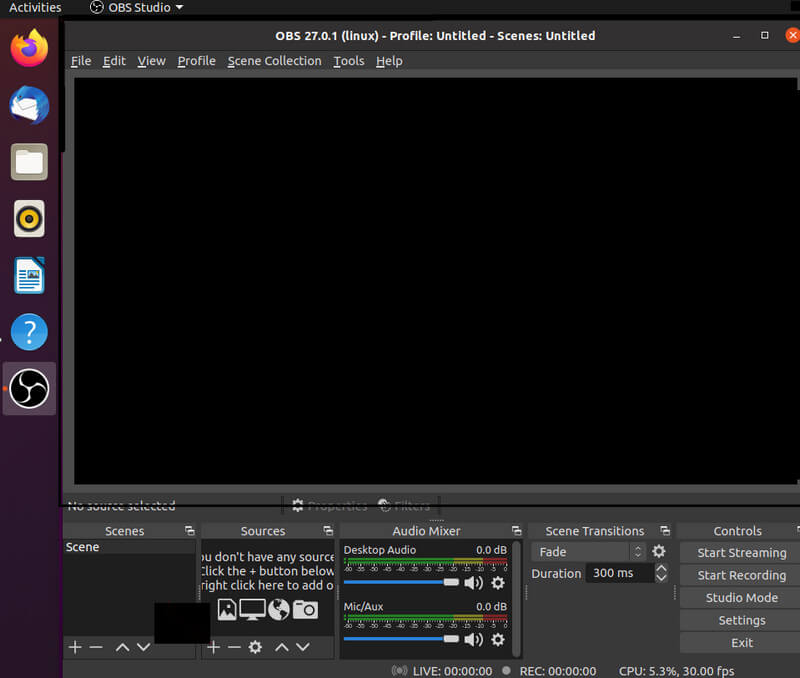
En annen stasjonær programvare på listen er dette OBS Studio. Denne åpen kildekode-programvaren er en av de gratis beste skjermopptakerne for PC uten vannmerking av utgangene. Ikke bare det, den fungerer også godt i å mikse innspilte videoer eller lyd mens du lager scener for å gjøre den innspilte videoen fascinerende. Som det forrige verktøyet tilbyr OBS Studio forskjellige opptaksmidler, som webkamera og vinduer, sammen med de forskjellige videoredigeringskonfigurasjonene i opptaksgrensesnittet. Men så profesjonelt som det ser ut, gir det nybegynnere frustrasjon, og forvirrer dem litt.
[pros-cons-1 pros-1="Det er gratis programvare." pros-2="Den kommer med gode redigeringsverktøy." pros-3="Utstyrt med uanstrengte overganger." pros-4="Støttes av Mac, Linux og Windows." cons-1="Det henger noen ganger og krasjer." cons-2="Grensesnittet ser forvirrende ut for nybegynnere." cons-3="Den har ingen angrevalg." /]Hvis du har opplevd å ha OBS-vindusfangst svart, klikk her for å fikse dette problemet.
Topp 3. Screencast-O-Matic
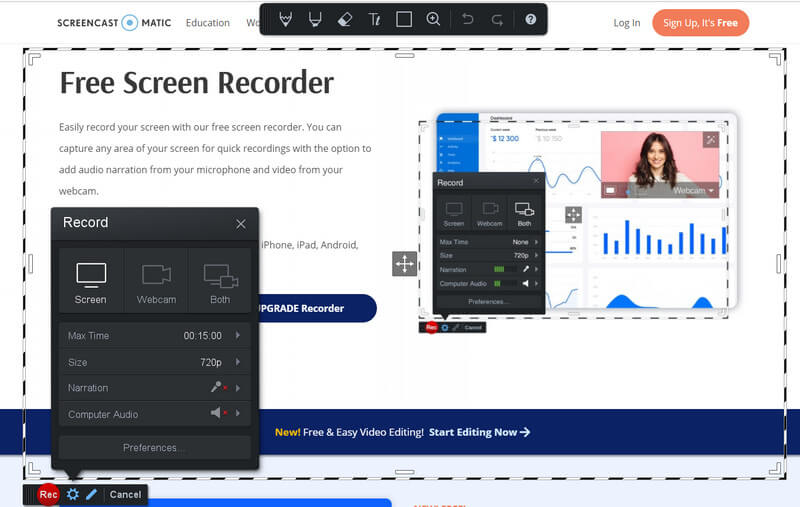
Screencast-O-Matic er en online skjermopptaker uten vannmerke på utgangene. I tillegg, med sine deluxe-, premier- og forretningsplaner, vil brukere kunne lage ubegrensede videoer, ta skjermbilder, publisere videoer og redigere videoer jevnt. Men hvis du ber om gratisversjonen, tilbyr Screencast-O-Martic synlige vannmerker på utgangene. I tillegg vil du ikke nyte den grunnleggende og begrensede varigheten av opptaket det gir, i motsetning til Pro-versjonene.
[pros-cons-1 pros-1="Det gir også offline tilgang på stasjonære og mobile enheter." pros-2="Kom med integrerte verktøy." pros-3="Ubegrenset opptak for Pro-versjonene." pros-4="Tilbyr online videodeling." cons-1="Det krever Java." cons-2="Den har et utfordrende grensesnitt." cons-3="Ingen vannmerkefunksjon er bare i Pro-versjoner." /]Topp 4. Icecream Skjermopptaker
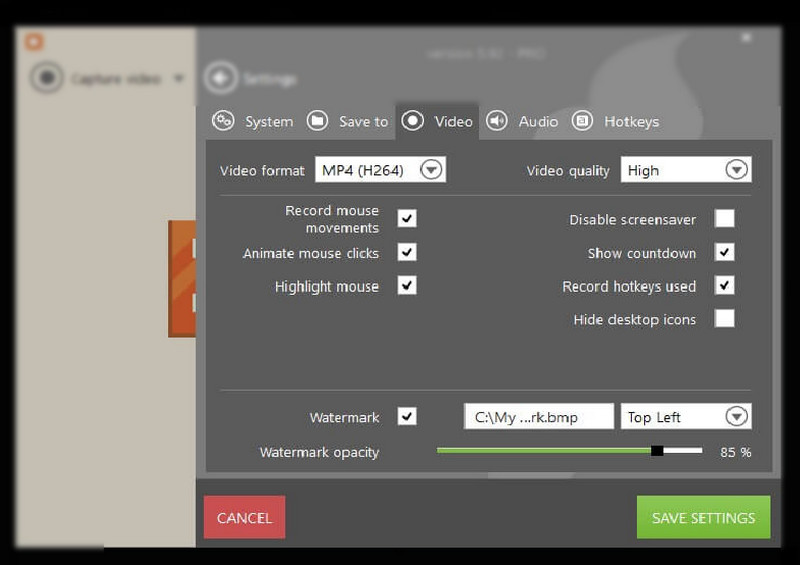
Deretter kommer en herlig gratis Windows-skjermopptaker uten vannmerke, Icecream Screen Recorder. Faktisk fungerer denne programvaren med Windows fordi den også kjører perfekt med Mac-datamaskiner og Android-telefoner. I mellomtiden lar den deg ta opp skjermen og webkameraet og lyden, noe som gjør den perfekt for opptak av spill, videosamtaler og mange flere.
[pros-cons-1 pros-1="Den er fleksibel å bruke på forskjellige enheter." pros-2="Den støtter nettdeling." pros-3="Den kommer med skjermjusteringer." cons-1="Det tillater bare et fem-minutters opptak for gratisversjonen." /]Topp 5. Hippo Video
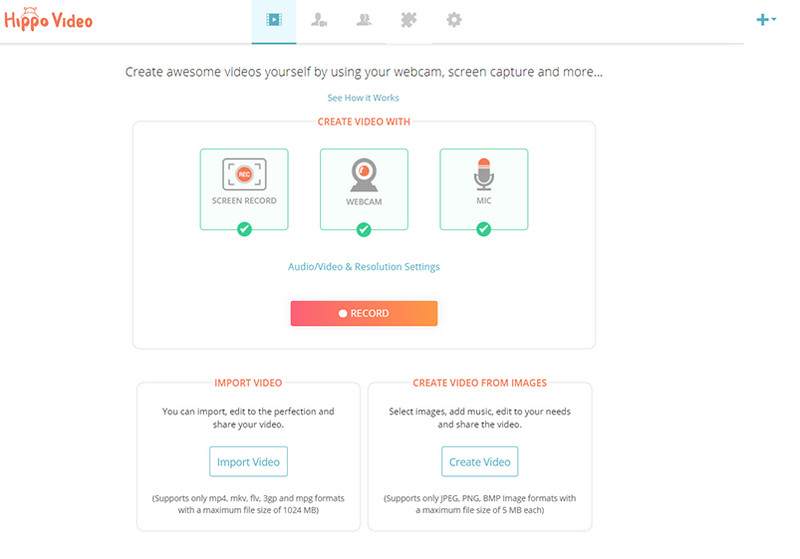
Next er en profesjonell skjermopptaker som tilbyr en 7-dagers gratis prøveversjon til brukere. Ja, du leste riktig. Hippo Video kan bare gi deg en gratis tjeneste i en uke. I løpet av disse prøvedagene vil du imidlertid kunne ha en fullpakket opplevelse med denne ikke-nedlastbare skjermopptakerens vakre funksjoner, som ikke-vannmerke, videodeling og redigeringsverktøy, sammen med mikrofon- og webkameraopptakere.
[pros-cons-1 pros-1="Ikke-vannmerkede utganger." pros-2="Det kommer med merknader, beskjæring og legg til tekstverktøy." pros-3="Fleksibel for forskjellige typer nettlesere." cons-1="Den gratis prøveperioden varer bare i syv dager." cons-2="Lastingsprosessen tar tid, selv med pålitelig internett." /]Topp 6. ShareX
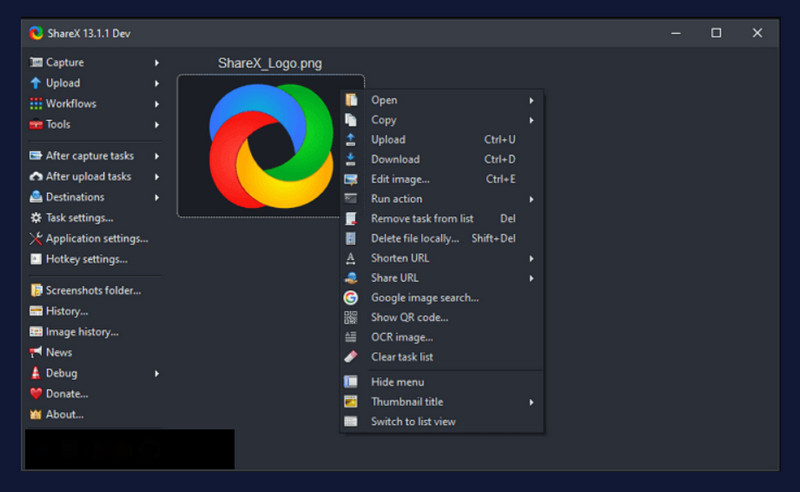
ShareX er en annen stasjonær programvare som viser utsøkt bra når det kommer til skjermopptak. Det er åpen kildekode programvare som gir inntrykk av å være et gratis verktøy. Til tross for det tilbyr ShareX flotte utvalg som kan hjelpe deg med å produsere utdata av god kvalitet som effekter, opptaksområder og mer. I tillegg har denne gratis Windows-skjermopptakeren ikke noe vannmerke på videoene sine, innenfor den ubegrensede opptaksvarigheten og filstørrelsen.
[pros-cons-1 pros-1="Den lar brukere ta opp skjermen uten en grense." pros-2="Den støtter nettdeling av den nylig registrerte filen." pros-3="Det er et helt gratis verktøy." cons-1="Den har et enkelt grensesnitt." cons-2="Det henger og krasjer til tider." /]Topp 7. Vevstol
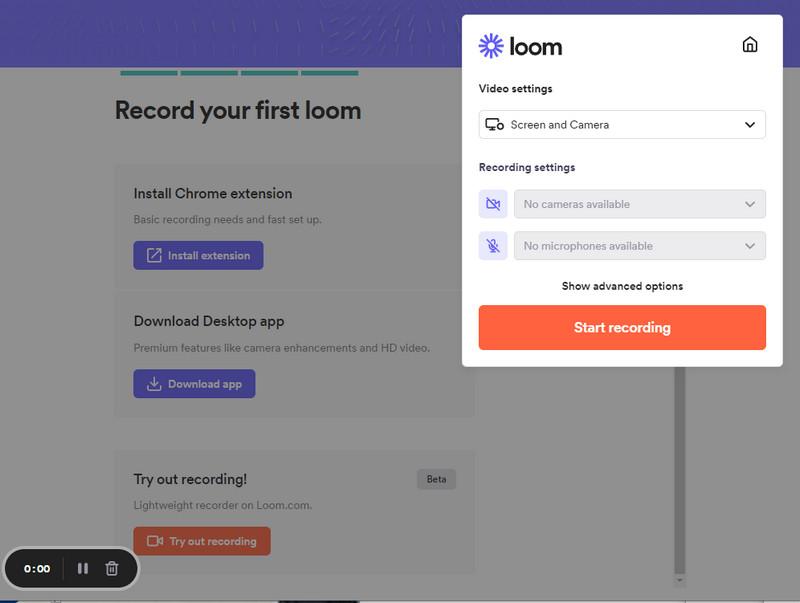
Til slutt er en online skjermopptaker med navnet Loom. Selv om det ikke defineres som det minste blant de andre å ha den på siste plass. Loom har det de tidligere verktøyene har, som nettdeling, videoredigering og produksjon av høykvalitets videoer uten vannmerke. Imidlertid nevnte disse funksjonene som denne ikke-vannmerke nettskjermopptakeren bare gjelder på premiumplanen.
[pros-cons-1 pros-1="Med en gratis prøveperiode." pros-2="Det presenterer et ryddig og greit grensesnitt." pros-3="Det lar brukere legge til tekster til videoene." cons-1="De fremragende funksjonene er i den betalte planen." /]Del 2. Vanlige spørsmål angående online skjermopptakere
Har AVAide Screen Recorder et områdevalg?
Ja. AVAdie Screen Recorder gir manuelle og automatiske områdevalg og oppløsningsalternativer i samme seksjon.
Kan jeg bruke QuickTime Player til å ta opp spillet mitt på Mac?
Ja. Apples QuickTime Player er en Mac-programvare som kan gjøre skjermopptak. QuickTime inneholder også flotte redigeringsverktøy og kan konvertere videofiler. Til skjermopptak på Mac, kan du også bruke AVAide Screen Recorder for å hjelpe deg med å ta opp spill på Mac-en.
Hva er en gratis programvare for opptak av videospill for Windows 8?
OBS Studio er gratis, åpen kildekode-programvare som kan ta opp videospillet ditt gratis i Windows 8.
Nesten alle får skjermopptakeren sin siden denne typen verktøy spiller en avgjørende rolle i livene våre i dag. I tillegg er det middelet som spillere bruker for å fange de spennende spillene sine og laste dem opp på nettet for å få penger gjennom visninger. Derfor er det viktig at skjermopptakeren ikke begrenser noe vannmerke. Velg med omhu og få den beste skjermopptakeren, akkurat som AVAide skjermopptaker! Du kan bruke den til ta opp Snapchat, ta opp spilling og mer.
Fang det beste øyeblikket med AVAide Screen Recorder. Skjermcast, tilpass og del på sekunder.
Gjennomgang av video- og lydopptaker
- Gjennomgang av AirShou Screen Recorder
- Beste skjermopptaker med åpen kildekode
- Gjennomgang av handlingsskjermopptaker
- Beste gratis skjermopptaker
- Beste skjermopptaker for Chrome
- Beste GIF-opptaker
- Beste webkameraopptaker
- Beste skjermopptaker for Windows
- Beste skjermopptakere for Android
- Gjennomgang av Chrome Audio Capture
- Beste programvare for lydopptak
- Beste stemmeopptaker for Android
- Årets 8 beste skjermopptakere på nett
- 7 utmerkede gratis skjermopptakere uten vannmerke
- En liste over 8 forbløffende stasjonære opptakere av året
- 12 populære skjermopptakere for Mac [online og offline]
- 8 beste spillopptakere å bruke på Windows og Mac
- 10 mest fremtredende MP3-opptakere på Windows og Mac
- 5 beste apper for samtaleopptak for Android som er verdt å bruke
- 6 beste stemmeopptaker-apper for iPhone og Android






 Sikker nedlasting
Sikker nedlasting


